Berikut.id – Apakah kalian pernah mengalami blue screen pada laptop atau pc kalian. Blue screen atau yang sebenarnya bernama Blue Screen of Death (BSOD) adalah kondisi dimana Windows hanya akan memunculkan warna biru pada layar monitor. BSOD ini muncul karena adanya sebuah kesalahan yang ada pada software ataupun hardware yang ada pada laptop atau komputer tersebut.
Penyebab Laptop Blue Screen
Laptop blue screen biasanya muncul ketika sistem operasi Windows mengalami kesalahan kritis yang tidak dapat dipulihkan.
Penyebab laptop blue screen biasanya berkaitan dengan perangkat keras, atau perangkat lunak. Bagaimana pun juga, ketika blue screen muncul, Anda tidak bisa menyelamatkan tugas-tugas yang belum Anda simpan. Perangkat Anda tidak akan punya waktu untuk menyimpannya nanti.
Blue screen terjadi ketika Windows menemukan “STOP Error.” Kegagalan kritis ini menyebabkan Windows mogok dan berhenti bekerja. Satu-satunya hal yang dapat dilakukan Windows pada saat itu adalah me-restart laptop. Ini dapat menyebabkan hilangnya data, karena program tidak memiliki kesempatan untuk menyimpan data mereka yang sedang terbuka.
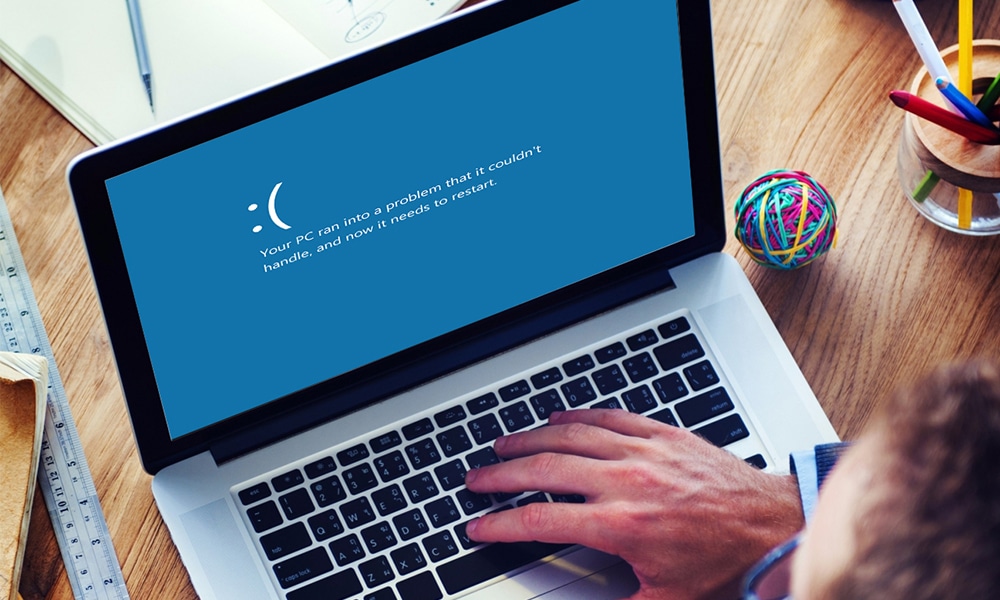
Cara Mengatasi PC atau Laptop Blue Screen
1. Lakukan Restart Pada Laptop/PC
Hal pertama yang harus kalian lakukan adalah merestart laptop atau komputer kalian terlebih dahulu. Restart dilakukan dengan cara tekan tombol restarst kemudian tunggu hingga komputer atau laptop selesai melakukan booting. Setelah booting selesai, jika laptop/komputer memang belum mengalami kerusakan yang parah maka akan langsung kembali normal.
2. Menggunakan Cara System Restore
Caranya yaitu:
a. Matikan PC / laptop kalian yang mengalami blue screen terlebih dahulu dengan cara menekan tombol power button hingga komputer/laptop kalian benar-benar mati.
b. Kemudian, nyalakan kembali komputer atau laptop kalian tersebut.
c. Setelah komputer dinyalakan dalam keadaan booting klik F8. Berikutnya kalian akan masuk ke dalam jendela yang menunjukan pilihan booting. Setelah itu, pilih booting safe mode dan tunggu hingga booting safe mode selesai.
d. Masuk ke operasi sistem safe mode. Untuk metode ini, yang harus kalian lakukan adalah klik start windows > control panel > system & security > action center > recovery > open system restore > next > next > finish > yes
e. Berikutnya, komputer atau laptop akan melakukan restart dan biarkan laptop dan komputer melakukan booting tersendiri. Jika berhasil maka kalian akan mendapatkan tampilan komputer yang normal dan tidak ada lagi dumping memory ataupun Blue Screen of Death.
3.Memeriksa Hardware Laptop
Jika belum berhasil, lakukan pengecekan pada bagian hardware, cek bagian Hard disk terlebih dulu. Hard disk yang sudah rusak ataupun kurang baik dapat menyebabkan terjadinya Blue Screen of Death pada laptop ataupun komputer.
Apabila hard disk tidak bermasalah, coba cek RAM pada komputer/laptop kalian. Cara mengecek hard disk dan RAM laptop/komputer yaitu buka Start Menu lalu ketikan Memory Diagnostics Tool.
4. Install Ulang Windows
Jika sudah melakukan cara diatas namun belum berhasil membuat laptop atau komputer kalian membaik, kalian dapat menginstall ulang windows di laptop atau komputer kalian. Tapi jika belum juga berhasil berarti kesalahan terletak pada hardware perangkat laptop/komputer kalian.
5. Scan Malware
Malware bisa menjadi salah satu penyebab yang menyebabkan Windows mengalami ketidak stabilan dari sistem. Malware juga bisa merusak bagian paling dalam Windows ataupun juga bagian yang paling awal dari Windows. Untuk mengatasinya dapat dilakukan dengan melakukan scan antivirus pada Malware tersebut dengan menggunakan aplikasi/software antivirus.
6. Repair System Operasi Windows
Jika cara belum berhasil untuk mengembalikan laptop atau komputer ke kondisi semula, kalian dapat menggunakan metode Repair System Operasi Windows. Cara ini digunakan untuk mengatasi masalah Blue Screen of Death yang biasanya terjadi karena ada file windows yang corrupt. Cara ini memerlukan DVD operasi system Windows yang selanjutnya digunakan untuk melakukan repair pada windows.
7. Install Update Driver
Jika laptop atau komputer masih mengalami Blue Screen of Death, lakukan instal update driver. Hampir sama dengan melakukan repair, bedanya untuk install update driver ini dikarenakan adanya crash karena update yang tidak cocok atau ada update yang belum selesai. Cara untuk melakukan hal ini yaitu dengan melakukan download driver terbaru dari perangkat yang kalian miliki. Dengan cara bisa mengatasi masalah BSOD dan komputer kembali pulih.
8. Dinginkan Laptop
Laptop yang kepanasan akan berdampak buruk kepada laptop kalian, untuk itu dinginkan atau istirahatkan laptop kalian. Atau bisa juga gunakan fan atau kipas tambahan agar laptop kalian tetap dingin dan tidak over head.
